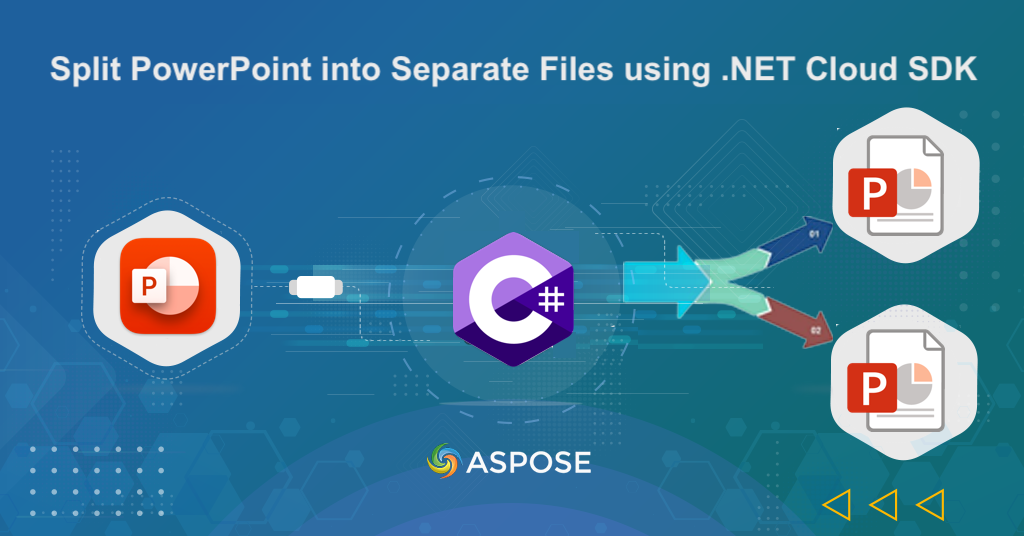
Împărțiți PowerPoint folosind .NET REST API.
Împărțirea unei prezentări PowerPoint în secțiuni mai mici poate fi o sarcină crucială pentru multe persoane, mai ales atunci când se confruntă cu prezentări lungi și cuprinzătoare. Această funcție poate ajuta la împărțirea prezentării în secțiuni mai mici și mai ușor de gestionat, facilitând partajarea, editarea și prezentarea. Odată cu progresele tehnologice, împărțirea prezentărilor PowerPoint se poate face acum folosind diverse instrumente și metode. În acest articol, vom discuta despre cum să împărțiți o prezentare PowerPoint folosind SDK-ul .NET Cloud și cum această caracteristică vă poate ajuta să vă simplificați fluxul de lucru.
- Împărțiți PowerPoint folosind .NET Cloud SDK
- Cum să împărțiți PPTX folosind C#
- PowerPoint Split folosind comenzile cURL
Împărțiți PowerPoint folosind .NET Cloud SDK
Cu Aspose.Slides Cloud SDK pentru .NET, este ușor să împărțiți o prezentare PowerPoint în părți mai mici și mai ușor de gestionat. Acest API bazat pe cloud este creat pentru a simplifica procesul de lucru cu fișierele PowerPoint și oferă o gamă largă de funcții pentru a ajuta la gestionarea prezentărilor. În plus, oferă o soluție scalabilă care poate gestiona cu ușurință prezentări mari, ceea ce o face o alegere ideală pentru dezvoltatorii care lucrează cu prezentări complexe.
Pentru a începe cu acest proces, căutați „Aspose.Slides-Cloud” în managerul de pachete NuGet și faceți clic pe butonul Adăugați pachet. În al doilea rând, creați un cont prin tabloul de bord cloud și obțineți acreditările personale de client. Pentru mai multe informații, vă rugăm să vizitați ghidul pornire rapidă.
Cum să împărțiți PPTX folosind C#
Vă rugăm să aruncați o privire peste următorul fragment de cod, care ne ajută să împărțim fișierele PPTX în fișiere mai mici, mai ușor de gestionat. Această abordare este destul de utilă și facilitează partajarea anumitor diapozitive sau secțiuni ale unei prezentări.
// Pentru mai multe exemple, vă rugăm să vizitați https://github.com/aspose-slides-cloud
// Obțineți acreditările client de la https://dashboard.aspose.cloud/
string clientSecret = "7f098199230fc5f2175d494d48f2077c";
string clientID = "ee170169-ca49-49a4-87b7-0e2ff815ea6e";
// creați o instanță de SlidesApi
SlidesApi slidesApi = new SlidesApi(clientID, clientSecret);
// Citiți PowerPoint de intrare de pe unitatea locală
var inputPowerPoint = File.OpenRead("Cityscape monthly calendar.pptx");
// Apelați API pentru a împărți PowerPoint de la diapozitivul 2 la diapozitivul numărul 5
var responseStream = slidesApi.SplitOnline(inputPowerPoint, SlideExportFormat.Pptx,null,null, 2, 5);
// Salvați rezultatul divizat PowerPoint pe unitatea locală
using var pdfStream = File.Create("PowerPoint_Split_output.zip");
responseStream.CopyTo(pdfStream);

Imagine: - previzualizare Split PPTX.
Mai jos este prezentată explicația cu privire la fragmentul de cod menționat mai sus.
SlidesApi slidesApi = new SlidesApi(clientID, clientSecret);
Creați o instanță a clasei SlidesApi în care trecem acreditările clientului ca argumente.
var inputPowerPoint = File.OpenRead("Cityscape monthly calendar.pptx");
Citiți conținutul prezentării PowerPoint de intrare.
var responseStream = slidesApi.SplitOnline(inputPowerPoint, Aspose.Slides.Cloud.Sdk.Model.SlideExportFormat.Pptx,null,null, 2, 5);
Apelați API-ul pentru a împărți PowerPoint pornind de la diapozitivul numărul 2 la diapozitivul numărul 5. Rezultatul este returnat ca arhivă .zip în format Stream.
using var pdfStream = File.Create("PowerPoint_Split_output.zip");
responseStream.CopyTo(pdfStream);
Salvați arhiva .zip rezultată pe unitatea locală.
Prezentarea PowerPoint utilizată în exemplul de mai sus poate fi descărcată de pe [Cityscape lunar calendar.pptx](https://create.microsoft.com/en-us/template/cityscape-monthly-calendar-f4e3e5c1-8862-46f6-82c7 -006b23119e76).
Divizarea PowerPoint folosind comenzile cURL
De asemenea, este posibil să divizați prezentările PowerPoint folosind comenzile cURL. Vă rugăm să rețineți că API-ul oferă un set de puncte finale care pot fi accesate folosind comenzile cURL pentru a efectua diverse operațiuni, inclusiv împărțirea prezentărilor PowerPoint. În plus, utilizarea comenzilor cURL poate fi o opțiune convenabilă pentru utilizatorii care preferă interfețele cu linia de comandă sau trebuie să integreze funcționalitatea în scripturi sau fluxuri de lucru. În plus, poate fi folosit pe orice platformă care acceptă cURL, inclusiv Windows, macOS și Linux.
În primul rând, executați următoarea comandă pentru a genera un accessToken pe baza acreditărilor clientului dvs.
curl -v "https://api.aspose.cloud/connect/token" \
-X POST \
-d "grant_type=client_credentials&client_id=ee170169-ca49-49a4-87b7-0e2ff815ea6e&client_secret=7f098199230fc5f2175d494d48f2077c" \
-H "Content-Type: application/x-www-form-urlencoded" \
-H "Accept: application/json"
În al doilea rând, executați următoarea comandă pentru a iniția operația de împărțire PowerPoint începând de la diapozitivul 3 la diapozitivul 6.
curl -v "https://api.aspose.cloud/v3.0/slides/{inputPowerPoint}/split?format=Pptx&from=3&to=6&destFolder={destinationFolder}" \
-X POST \
-H "accept: application/json" \
-H "authorization: Bearer <accessToken>" \
-H "Content-Type: application/json" \
-d "{}"
Înlocuiți {inputPowerPoint} cu PowerPoint de intrare deja disponibil în stocarea în cloud. Apoi înlocuiți {accessToken} cu tokenul de acces JWT și {destinationFolder} cu numele unui folder de stocare în cloud, care va conține rezultatul operațiunii de împărțire PowerPoint.
Concluzie
În concluzie, împărțirea unei prezentări PowerPoint poate fi o sarcină esențială pentru gestionarea fișierelor mari sau extragerea unui anumit conținut. Cu ajutorul Aspose.Slides Cloud SDK pentru comenzile .NET sau cURL, acest proces poate fi realizat cu ușurință și flexibilitate. Ambele abordări oferă avantajele lor unice, permițându-vă să alegeți cea care se potrivește cerințelor dumneavoastră. Mai mult, Aspose.Slides Cloud SDK pentru .NET oferă o soluție simplă și simplificată, cu o interfață intuitivă, în timp ce comenzile cURL oferă un control mai granular și pot fi integrate în scripturi complexe. Indiferent de metodă, împărțirea unei prezentări PowerPoint poate ajuta la optimizarea fluxurilor de lucru și la creșterea productivității.
Link-uri utile
Articole similare
Vă recomandăm să vizitați următoarele bloguri: